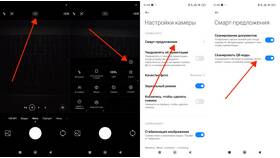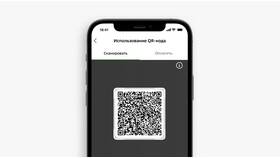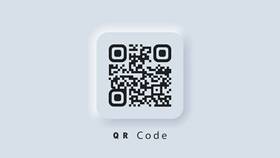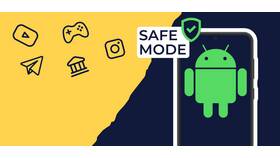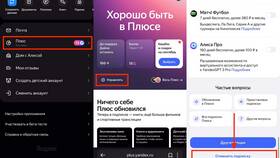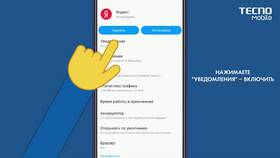| Метод | Описание |
| Через приложение камеры | Нативная функция в стандартном приложении камеры |
| Через панель быстрого доступа | Специальная кнопка в шторке уведомлений |
| Через приложение Bixby Vision | Дополнительные функции распознавания |
- Разблокируйте устройство Samsung
- Запустите стандартное приложение "Камера"
- Переведите камеру в режим фотосъемки
- Наведите камеру на QR-код
- Держите устройство на расстоянии 15-30 см
- Дождитесь появления всплывающего уведомления
| Тип содержимого | Варианты действий |
| Ссылка на сайт | Открыть в браузере |
| Контактная информация | Сохранить в контакты |
| Wi-Fi данные | Подключиться к сети |
Через панель быстрого доступа
- Свайпните вниз для открытия панели уведомлений
- Найдите иконку "QR-сканер"
- Нажмите на иконку и наведите камеру на код
Через Bixby Vision
- Откройте приложение Bixby Vision
- Выберите режим "QR-код"
- Наведите камеру на код для сканирования
| Проблема | Решение |
| Камера не распознает код | Очистите объектив, проверьте освещение |
| Нет функции сканирования | Обновите приложение камеры через Galaxy Store |
| Не появляется уведомление | Проверьте настройки уведомлений для приложения камеры |
Дополнительные рекомендации
- Для старых моделей может потребоваться установка стороннего сканера
- Обновляйте программное обеспечение для получения новых функций
- Используйте максимальное разрешение камеры для сложных кодов
Устройства Samsung обеспечивают удобное и быстрое сканирование QR-кодов с помощью встроенных функций, что делает этот процесс доступным без установки дополнительных приложений.